
Sa mga bintana xp sa Dali nga Paglansad nga Mga Panel dihay usa ka laktanan Pagmenusan ang tanan nga mga bintana. Sa Windows 7, kini nga shortcut gikuha. Posible ba nga ipahiuli kini ug kung giunsa nimo maibanan ang tanan nga mga bintana sa makausa? Niini nga artikulo, hisgotan naton ang daghang mga kapilian nga makatabang sa pagsulbad sa imong problema.
Pagmenusan ang tanan nga mga bintana
Kung ang kakulang sa usa ka laktod nga hinungdan ang usa ka kakulangan nga kahasol, mahimo nimo usab nga lingawon kini pag-usab. Bisan pa, gipaila sa Windows 7 ang mga bag-ong kagamitan sa pagminus sa mga bintana. Atong tan-awon sa kanila.
Paagi 1: Hotkey
Ang paggamit sa mainit nga mga yawi nga makapadali sa pagpadali sa trabaho sa tiggamit. Dugang pa, kini nga pamaagi kanunay nga magamit. Adunay daghang mga kapilian alang sa ilang paggamit:
- "Pagdaug + D" - Maayo nga pagminus sa tanan nga mga bintana, nga angay alang sa dinalian nga mga gimbuhaton. Kung gigamit nimo kini nga kombinasyon nga yawe sa ikaduha, ang tanan nga mga bintana molapad;
- "Pagdaug + M" - usa ka hapsay nga pamaagi. Aron mapasig-uli ang mga bintana kinahanglan nimo nga i-klik "Pagdaug + Pagbalhin + M";
- Pagpadaog + Panimalay - Pagminus sa tanan nga mga bintana gawas sa aktibo nga usa;
- "Alt + Space + C" - pagminus sa usa ka bintana.
Paagi 2: Button sa "Taskbar"
Sa ubos nga tuo nga kanto adunay gamay nga gintang. Naglibut sa ibabaw niini, usa ka inskripsyon ang makita Pagmenusan ang tanan nga mga bintana. Pag-klik sa wala dinhi.
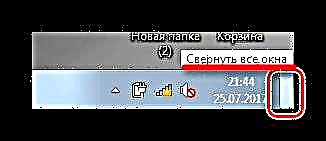
Paagi 3: Function sa "Explorer"
Function Pagmenusan ang tanan nga mga bintana mahimo makadugang sa "Explorer".
- Paghimo usa ka yano nga dokumento sa Notepad ug isulat ang mosunud nga teksto didto:
- Karon pilia Pagtipig As. Sa bintana nga nagbukas, i-set Type sa File - "Tanan nga mga file". Ngalan ug i-install ang extension ".Scf". Butang pindota "Luwasa".
- Sa "Desktop" makita ang usa ka shortcut. I-drag kini sa Taskbarmao nga misulod siya sa "Explorer".
- Karon i-klik ang tuo nga button sa mouse (PKM) sa "Explorer". Taas nga pagsulod Pagmenusan ang tanan nga mga bintana ug naa ang among ka-shortcut nga naapil "Explorer".
[Shell]
Sugo = 2
IconFile = explorer.exe, 3
[Taskbar]
Sugo = ToggleDesktop


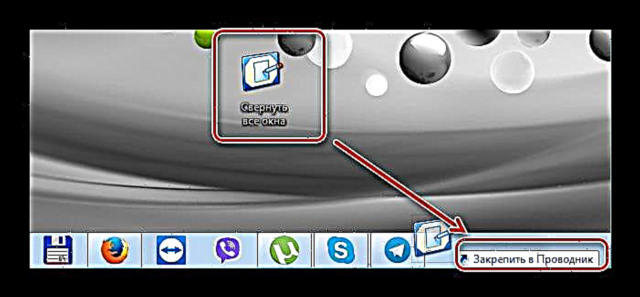
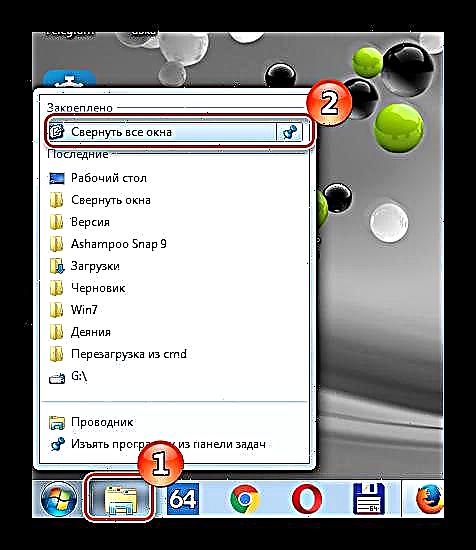
Paagi 4: Shortcut sa "Taskbar"
Ang kini nga pamaagi labi ka sayon kaysa kaniadto, tungod kay gitugotan ka nga maghimo usa ka bag-ong shortcut nga ma-access gikan sa Mga taktika.
- Pag-klik PKM sa "Desktop" ug sa popup menu pagpili Paghimoug unya Shortcut.
- Sa bintana nga makita "Itudlo ang lokasyon sa butang" kopyahon ang linya:
C: Windows explorer.exe shell :: {3080F90D-D7AD-11D9-BD98-0000947B0257}ug i-klik "Sunod".
- Hingalan ang laktanan, e.g. Pagmenusan ang tanan nga mga bintanai-klik Tapos na.
- Sa "Desktop" makuha nimo ang usa ka bag-ong shortcut.
- Bag-ohon naton ang icon. Aron mahimo kini, i-klik PKM sa shortcut ug pilia "Properties".
- Sa bintana nga makita, pilia Pag-usab sa Icon.
- Pilia ang gitinguha nga icon ug i-klik OK lang.
- Karon kinahanglan namon nga i-drag ang among shortcut sa Taskbar.
- Ingon usa ka sangputanan, makuha nimo kini:



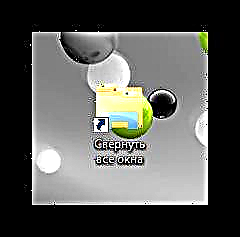
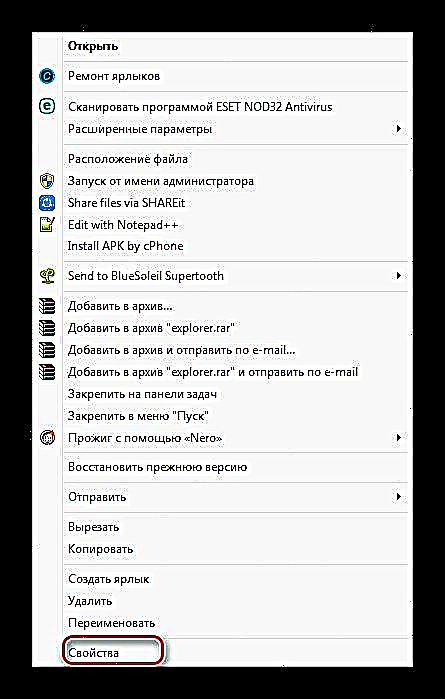

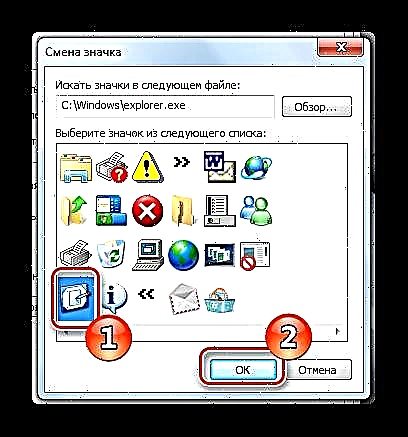
Mahimo nimo mabag-o ang icon aron kini parehas nga makita sama sa Windows XP.
Aron mahimo kini, usba ang dalan sa mga icon, nga gipiho sa "Pagpangita alang sa mga icon sa sunod nga file" sunod nga linya:
% SystemRoot% system32 imageres.dll
ug i-klik OK lang.
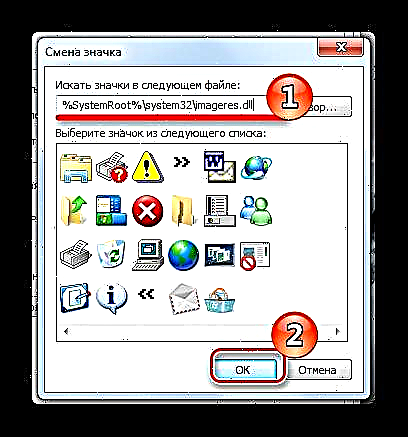
Ang usa ka bag-ong hugpong sa mga icon maablihan, pilia ang usa nga kinahanglan nimo ug i-klik OK lang.
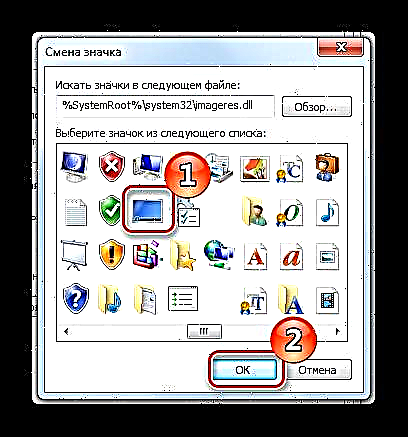


Ang pag-klik niini makapamubu o magdaghan sa mga bintana.
Ania ang ingon nga mga pamaagi sa Windows 7, mahimo nimong mapagaan ang bintana. Paghimo usa ka shortcut o gamit ang mainit nga mga yawi - naa kanimo!











